教你怎么组装电脑
电脑组装教程全过程详细教学(配清晰图解)

电脑组装教程全过程详细教学(配清晰图解)温馨提示:看完这篇图文科普,你就是装机高手了。
(配件配置根据实际)在开始之前先准备一套螺丝刀,然后检查一下配件,看看有没有遗漏的地方,然后去洗个手,释放静电,不放心的还可以戴个手套,这样准备工作就完成了。
首先取出主板,盒子先不要扔,因为主板需要放置在不导电的平面上,主板盒子就是一个不错的选择,静电袋可以垫在主板下面,然后我们来看主板,先认识一下上面的各个接口,方便接下来的操作。
以这块TUF-B450M为例,最上面这里是CPU供电,根据主板的不同,分为4 PIN和8PIN接口,对应电源上的单4PIN或者4+4PIN接口。
这里就可能会遇到一个问题,如果主板上CPU是8PIN供电,但是电源只有一个4PIN接口,该怎么办,这个看CPU,功耗不是很大的CPU,只插一个4PIN 也是能亮的。
CPU供电旁边是小4PIN的CPU风扇供电接口,主板上的其他位置可能会有相同的接口,用于机箱风扇供电。
上面白色的是RGB灯效接口。
(5v3 12v4)不同主板提供的RGB接口会有所不同,大致是5V3针和12V4针两种。
(12v5 5v3)但是技嘉主板除外,它是独特的12V 5针,5V 3针的接口也和常规的不一样,所以购买RGB风扇等设备的时候需要注意。
CPU供电下面是CPU插槽,根据不同平台,CPU插槽也是不一样的。
CPU插槽右侧是内存插槽,不同主板的内存插槽数量可能会不一样,只要记住长这样的是内存插槽就行,不同代的内存理论上是不能够混用的,比如DDR3的内存是肯定是不能插在DDR4的插槽上的,接口都不一样,怎么用,当然,或许有我不知道的特殊姿势。
再右边,这里是主板供电,一般是大24PIN接口,对应电源的24PIN接口。
下面是SATA接口,用于连接SATA硬盘。
这边这个是主板电池,用于CMOS供电,以记录BIOS信息以及时间信息等,电池型号一般是CR2032,不可充电。
如果是BIOS设置错误导致的无法开机,可以取下这块电池等待一段时间,这个过程会重置BIOS,然后再安装上去开机即可。
计算机组装的正确流程
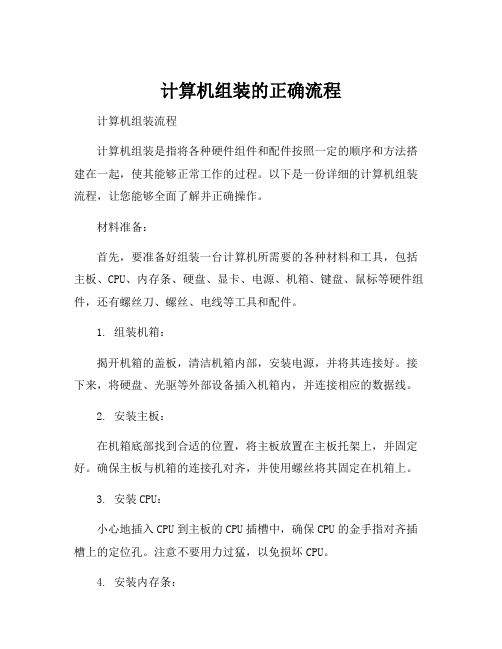
计算机组装的正确流程计算机组装流程计算机组装是指将各种硬件组件和配件按照一定的顺序和方法搭建在一起,使其能够正常工作的过程。
以下是一份详细的计算机组装流程,让您能够全面了解并正确操作。
材料准备:首先,要准备好组装一台计算机所需要的各种材料和工具,包括主板、CPU、内存条、硬盘、显卡、电源、机箱、键盘、鼠标等硬件组件,还有螺丝刀、螺丝、电线等工具和配件。
1. 组装机箱:揭开机箱的盖板,清洁机箱内部,安装电源,并将其连接好。
接下来,将硬盘、光驱等外部设备插入机箱内,并连接相应的数据线。
2. 安装主板:在机箱底部找到合适的位置,将主板放置在主板托架上,并固定好。
确保主板与机箱的连接孔对齐,并使用螺丝将其固定在机箱上。
3. 安装CPU:小心地插入CPU到主板的CPU插槽中,确保CPU的金手指对齐插槽上的定位孔。
注意不要用力过猛,以免损坏CPU。
4. 安装内存条:查找主板上标有内存插槽的位置,轻轻将内存条插入插槽中,确保金手指与插槽对齐,并用力按下直到插入完全,插入时要注意不要使用过大的力量,否则可能会导致内存插槽损坏。
5. 安装硬盘和显卡:将硬盘插入主板上的SATA接口,并用螺丝固定在机箱底部。
将显卡插入主板上的PCI-E插槽中,并固定好。
6. 连接电路线:连接电源线到主板上的电源接口,同时将硬盘、显卡和其他外部设备的电源线连接好。
确保连接时方向正确,以免造成短路或其他损坏。
7. 连接数据线:将主板和硬盘、显卡等设备之间的数据线连接起来。
例如,将SATA数据线连接到主板和硬盘之间的SATA接口上。
8. 安装风扇:将风扇安装在机箱上,使其能够有效散热,防止计算机过热。
9. 安装键盘、鼠标和显示器:将键盘和鼠标连接到主板的USB接口上。
然后,将显示器连接到显卡上的相应接口上。
10. 完成组装:检查并确保所有连接都牢固可靠,没有松动。
然后,关闭机箱,并插上电源线。
11. 开机测试:打开电源,启动计算机并进入BIOS界面。
手把手教您组装电脑(图解)

手把手教您组装电脑(图解)一、装机前的准备工作1、工具准备常言道“工欲善其事,必先利其器”,没有顺手的工具,装机也会变得麻烦起来,那么哪些工具是装机之前需要准备的呢?(见图1,从左至右为“尖嘴钳、散热膏、十字解刀、平口解刀”)①十字解刀:十字解刀又称螺丝刀、螺丝起子或改锥,用于拆卸和安装螺钉的工具。
由于计算机上的螺钉全部都是十字形的,所以你只要准备一把十字螺丝刀就可以了。
那么为什么要准备磁性的螺丝刀呢?这是因为计算机器件按装后空隙较小,一旦螺钉掉落在其中想取出来就很麻烦了。
另外,磁性螺丝刀还可以吸住螺钉,在安装时非常方便,因此计算机用螺丝刀多数都具有永磁性的。
②平口解刀:平口解刀又称一字型解刀。
如何需要你也可准备一把平口解刀,不仅可方便安装,而且可用来拆开产品包装盒、包装封条等。
③镊子:你还应准备一把大号的医用镊子,它可以用来夹取螺钉、跳线帽及其它的一些小零碎动西。
④钳子:钳子在安装电脑时用处不是很大,但对于一些质量较差的机箱来讲,钳子也会派上用场。
它可以用来拆断机箱后面的挡板。
这些挡板按理应用手来回折几次就会断裂脱落,但如果机箱钢板的材质太硬,那就需要钳子来帮忙了。
建议:最好准备一把尖嘴钳,它可夹可钳,这样还可省却镊子。
⑤散热膏:在安装高频率CPU时散热膏(硅脂)必不可少,大家可购买优质散热膏(硅脂)备用。
2、材料准备①准备好装机所用的配件:CPU、主板、内存、显卡、硬盘、软驱、光驱、机箱电源、键盘鼠标、显示器、各种数据线/电源线等。
②电源排型插座:由于计算机系统不只一个设备需要供电,所以一定要准备万用多孔型插座一个,以方便测试机器时使用。
③器皿:计算机在安装和拆卸的过程中有许多螺丝钉及一些小零件需要随时取用,所以应该准备一个小器皿,用来盛装这些动西,以防止丢失。
④工作台:为了方便进行安装,你应该有一个高度适中的工作台,无论是专用的电脑桌还是普通的桌子,只要能够满足你的使用需求就可以了。
3、装机过程中的注意事项①防止静电:由于我们穿着的衣物会相互摩擦,很容易产生静电,而这些静电则可能将集成电路内部击穿造成设备损坏,这是非常危险的。
组装计算机的步骤和注意事项

组装计算机的步骤和注意事项一、组装计算机的步骤:1.准备材料和工具:包括CPU、主板、内存、硬盘、显卡、机箱、电源、显示器、键盘、鼠标等,以及螺丝刀、尖嘴钳等工具。
2.安装CPU:将CPU插座的零受力的拉杆拉起来,拿起CPU,使其缺口标记正对插座上的缺口标记,然后轻轻放下CPU,最后压下拉杆。
3.安装内存:将内存插入主板,注意要插紧,可以用手指用力按下内存的两端,确保内存牢牢地固定在插槽中。
4.安装主板:将主板放入机箱,注意要与机箱后面的挡板对齐。
然后用螺丝固定主板。
5.安装硬盘和光驱:将硬盘和光驱插入机箱的相应位置,然后用螺丝固定。
6.安装显卡:将显卡插入主板的PCI-E插槽中,然后用螺丝固定。
7.连接电源:将电源插入主板和其他设备的电源接口,并用螺丝固定。
8.连接显示器、键盘和鼠标:将显示器、键盘和鼠标连接到计算机上。
9.测试计算机:打开计算机电源,检查计算机是否正常启动并运行。
二、组装计算机的注意事项:1.注意检查配件是否齐全,是否带有外伤,是否有使用过的痕迹。
特别是CPU、内存条、硬盘等重要配件,需要仔细检查。
2.注意在组装计算机时不要用力过猛,避免配件和工具损坏。
3.注意在组装计算机时要接地线,以防止静电对电子元件造成损坏。
4.注意在组装计算机时要选择合适的电源,确保电源功率足够且符合设备要求。
5.注意在组装计算机时不要将手指或其他物品放在电脑内部,以避免受伤或损坏设备。
6.注意在组装计算机时需要保持桌面整洁,避免杂物掉入机箱内部。
7.注意在组装计算机时需要按照说明书的指示进行操作,避免错误的组装方式导致设备损坏或安全问题。
笔记本电脑组装教程

笔记本电脑组装教程笔记本电脑组装教程随着科技的进步和人们对便携性的需求,笔记本电脑逐渐成为人们办公和娱乐的重要工具。
然而,市场上的各种品牌和型号的笔记本电脑可能无法满足每个人的特殊需求。
因此,自己组装一台笔记本电脑成为了一种越来越流行的选择。
下面我们将介绍一下笔记本电脑的组装教程。
首先,你需要明确自己的需求并准备好相应的零件。
自己组装笔记本电脑需要基本的硬件知识和一些工具。
建议你在组装前阅读电脑各个组件的手册,以便了解各组件的功能和安装方法。
第一步,打开笔记本电脑的外壳。
通常需要卸下一系列螺丝和面板。
在开始组装之前,请确保笔记本电脑处于关机状态,并断开电源和电池。
第二步,安装主板。
主板是笔记本电脑最重要的组件之一,也是最复杂的安装步骤之一。
首先,你需要查看主板的规格并确定它适用于你的笔记本电脑。
接着小心地将主板插入合适的插槽中,并用螺丝固定好。
第三步,安装处理器和散热器。
处理器是电脑的“大脑”,而散热器则用于散热,保持处理器的温度在正常范围内。
根据主板的说明书,正确地安装处理器到主板的插槽中,并使用合适的散热器进行固定。
第四步,安装内存条和硬盘。
内存条是电脑的运行速度和多任务处理能力的重要因素。
检查主板上的内存插槽数量,并根据需要插入合适数量和类型的内存条。
硬盘是存储数据的地方,根据主板和硬盘的类型选择适配的接口并连接好。
第五步,安装显示屏、键盘和触控板。
这些组件需要更小心地安装,确保插口正确对齐,并正确地连接到主板上。
第六步,安装电池和电源适配器。
这些组件是笔记本电脑正常工作所必需的。
确保电池插入正确,并将电源适配器连接到笔记本电脑上。
最后一步,完成安装。
将笔记本电脑的外壳重新固定好,并再次确保所有接线正确连接。
接通电源并启动电脑,看看是否一切正常。
总结:组装一台笔记本电脑可能会比较复杂,需要一定的耐心和基础知识。
如果你没有经验或者感到不安全,建议寻求专业人员的帮助。
不过,自己组装笔记本电脑可以让你实现自定义需求,并且更加了解硬件部件的运作原理。
电脑组装新手入门教程

主板又叫Mother Board(母板)。它其实就是一块电路板,上面密密麻麻都是各种电路。它可以说是PC机的神经系统,CPU、内存、显示卡、声卡等等都是直接安装在主板上的,而硬盘、软驱等部件也需要通过接线和主板联接。如果说CPU是电脑的心脏,那么,主板就是血管和神经,有了主板,电脑的CPU才能控制硬盘、软驱等周边设备。
电脑组装
单击此处添加文本具体内容
PART.01
前言
组装电脑的过程 常接触电脑不多的人来说,可能会觉得“装机”是一件难度很大、很神秘的事情。但其实只要你自己动手装一次后,就会发现,原来也不过如此(当然你最好先对电脑的各个配件有一个大概的了解)。组装电脑的准备工作都准备好之后,开始进行组装电脑的实际操作。
一般PC有下面几部件组成
单击此处添加副标题
CPU、主板、内存、显卡、硬盘、光驱、显示器、键盘、鼠标、电源和机箱
什么是CPU
CPU 的英文全称是"Central Processor Unit",翻译成中文就是"中央处理器单元"。它在PC机中的作用可以说相当于大脑在人体中的作用。所有的电脑程序都是由它来运行的。
在相同颜色的内存插槽中插入两条规格相同的内存,打开双通道功能,提高系统性能。另外,目前DDR2内存已经成为当前的主流,需要特别注意的是,DDR与DDR2代内存接口是不兼容的,不能通用。到目前为止,CPU、内存的安装过程就完成了,接下来,我们再进一步讲解硬盘、电源、光驱的安装过程
五、安装硬盘、电源、光驱的安装过程 1.安装光盘驱动器 光盘驱动器也就包括CD-ROM、DVD-ROM和刻录机,其外观与安装方法都基本一样
显示器
它是电脑的输出设备之一,外形与电视机相似,显示器清晰度比一般电视机要高。目前有两种:CRT显示器和LCD液晶显示器两种
计算机组装的流程

计算机组装的流程一。
1.1 准备工作。
在开始组装计算机之前,那可得把准备工作做足咯!咱得把需要的工具都整齐全喽,像螺丝刀、钳子这些,一个都不能少,正所谓“工欲善其事,必先利其器”嘛。
然后就是硬件啦,主板、CPU、内存、硬盘、显卡等等,都得根据自己的需求和预算选好。
可别马虎,这就跟盖房子选材料一样重要!1.2 注意事项。
这准备工作里还有不少要注意的地方。
比如说,硬件的兼容性可不能忽视,要是买的东西不匹配,那可就麻烦大了,好比“张冠李戴”,根本用不了。
还有,要保证工作环境干净整洁,别让灰尘啥的跑进去捣乱,不然计算机容易出毛病。
二。
2.1 安装 CPU。
接下来就开始动手安装啦!先把 CPU 小心翼翼地放到主板的 CPU 插槽里,这可得轻拿轻放,就像对待宝贝一样。
注意对准插槽的缺口,千万别硬来,不然把针脚弄弯了,那可就“赔了夫人又折兵”。
2.2 安装内存。
内存的安装也不简单。
把内存条对准插槽,用力插下去,听到“咔哒”一声,那就说明安装好了。
这一步要注意方向,别插反了,不然可就“瞎子点灯——白费蜡”。
2.3 安装硬盘和显卡。
硬盘和显卡的安装也有讲究。
硬盘要固定好,别让它在机箱里晃悠。
显卡呢,插在对应的插槽里,还要上好螺丝,保证稳固。
三。
3.1 连接线缆。
硬件安装好了,就得连接线缆啦。
电源线、数据线,一根根都得接对地方。
这就像织网一样,不能有差错,不然计算机启动不了。
3.2 组装完成。
把机箱盖子盖上,接上电源,按下开机键。
要是一切顺利,听到“滴”的一声,屏幕亮起来,那心里可就美啦!这就意味着咱的计算机组装成功啦!。
电脑装机教程

电脑装机教程在我们日常生活中,电脑已经成为了必不可少的工具。
无论是工作、学习还是娱乐,电脑都发挥着重要的作用。
然而,很多人对于如何自己组装一台电脑却一知半解。
本篇文章将为大家提供一份详细的电脑装机教程,帮助初学者了解如何组装一台办公或游戏电脑。
材料准备在开始组装电脑之前,你需要准备以下材料:1. 电脑主机机箱2. 主板3. 处理器4. 内存条5. 硬盘6. 显卡7. 电源8. 散热器9. 鼠标、键盘、显示器等外设10. 螺丝刀、各种螺丝组装步骤1. 组装机箱首先,将主机机箱放在桌面上,打开机箱的侧板。
确定机箱内部的空间足够安装所有需要的硬件组件。
2. 安装主板将主板插入机箱的主板托架上,确保主板中的接口与机箱后板上的孔位对齐。
使用螺丝固定主板,但不要过紧。
3. 安装处理器小心地打开处理器插槽的保护盖,将处理器放入插槽中。
确保处理器的引脚与插槽对应的位置相匹配。
轻轻地按下处理器,直到它完全插入插槽中。
锁定处理器插槽,固定处理器。
4. 安装内存条将内存条插入主板上的内存插槽。
确保内存插槽和内存条上的凹槽对齐,轻轻地推入内存条,直到卡住。
固定内存条,确保它稳固地插入插槽中。
5. 安装硬盘和固态硬盘将硬盘和固态硬盘插入机箱内的硬盘托架中,并连接数据线和电源线。
固定硬盘和固态硬盘,确保它们牢固地固定在机箱内。
6. 安装显卡将显卡插入主板上的PCI-E插槽中。
按下显卡直到底部接触到插槽,确保显卡的接口与插槽对齐。
固定显卡,以确保它牢固地安装在主板上。
7. 连接电源和散热器将电源插入主板上的24针电源插口,并连接CPU散热器到处理器上。
8. 连接外设和显示器将鼠标、键盘和显示器等外设连接到主板上的相应接口。
确保连接正确并稳固。
9. 配线和整理整理内部的电源线和数据线,确保它们不会阻碍空气流通和其他零部件的安装。
10. 启动电脑关闭机箱侧板,插入电源线,按下电源按钮,启动电脑。
如果电脑正常启动并能够进入操作系统,那么恭喜你已经成功组装了一台电脑!总结通过本篇文章,我们简要介绍了电脑装机的基本步骤。
简述计算机组装的流程及注意事项
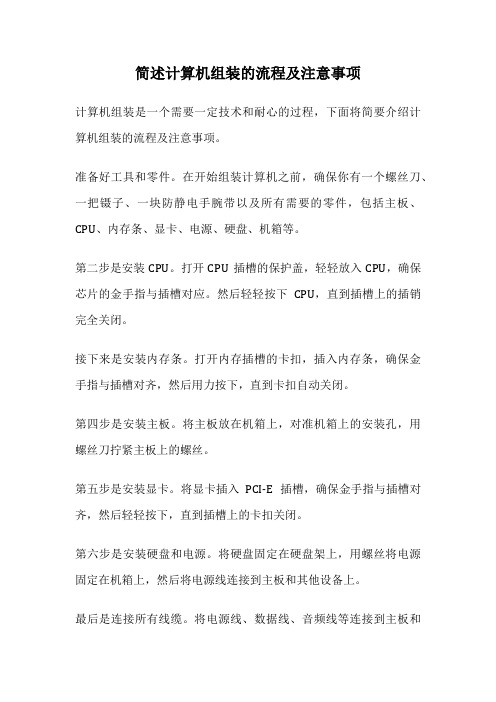
简述计算机组装的流程及注意事项计算机组装是一个需要一定技术和耐心的过程,下面将简要介绍计算机组装的流程及注意事项。
准备好工具和零件。
在开始组装计算机之前,确保你有一个螺丝刀、一把镊子、一块防静电手腕带以及所有需要的零件,包括主板、CPU、内存条、显卡、电源、硬盘、机箱等。
第二步是安装CPU。
打开CPU插槽的保护盖,轻轻放入CPU,确保芯片的金手指与插槽对应。
然后轻轻按下CPU,直到插槽上的插销完全关闭。
接下来是安装内存条。
打开内存插槽的卡扣,插入内存条,确保金手指与插槽对齐,然后用力按下,直到卡扣自动关闭。
第四步是安装主板。
将主板放在机箱上,对准机箱上的安装孔,用螺丝刀拧紧主板上的螺丝。
第五步是安装显卡。
将显卡插入PCI-E插槽,确保金手指与插槽对齐,然后轻轻按下,直到插槽上的卡扣关闭。
第六步是安装硬盘和电源。
将硬盘固定在硬盘架上,用螺丝将电源固定在机箱上,然后将电源线连接到主板和其他设备上。
最后是连接所有线缆。
将电源线、数据线、音频线等连接到主板和其他设备上,确保连接牢固,没有松动。
在组装计算机的过程中,需要注意以下几点:1. 确保在静电环境下操作,用防静电手腕带或者触电保护器保护电子零件不受静电干扰。
2. 注意安装零件的顺序,按照主板说明书上的顺序来安装CPU、内存条、显卡等设备。
3. 注意散热。
安装CPU散热器时,涂抹适量的散热膏,确保散热效果良好。
4. 注意电源连接。
连接电源线时,确保连接正确,不要插反或者插歪。
5. 组装完毕后,进行开机测试。
连接显示器、键盘、鼠标等设备,按下电源按钮,检查是否能够正常启动。
总的来说,计算机组装需要一定的技术和经验,但只要按照正确的步骤和注意事项来操作,相信你也可以成功组装一台属于自己的个性化电脑。
希望以上内容能够对你有所帮助,祝你顺利完成计算机组装!。
计算机组装的基本步骤和注意事项
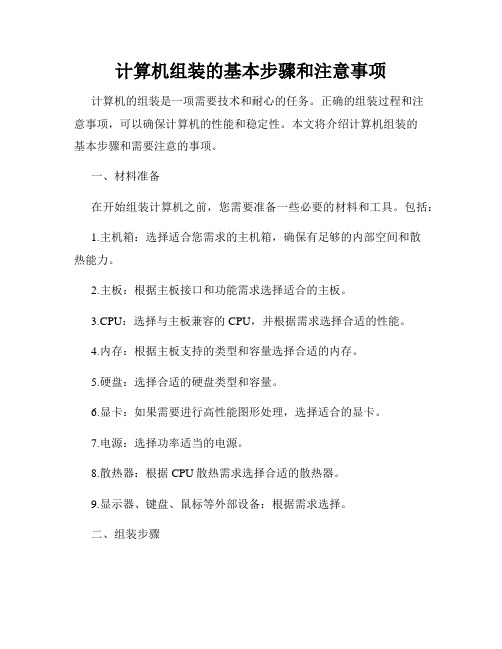
计算机组装的基本步骤和注意事项计算机的组装是一项需要技术和耐心的任务。
正确的组装过程和注意事项,可以确保计算机的性能和稳定性。
本文将介绍计算机组装的基本步骤和需要注意的事项。
一、材料准备在开始组装计算机之前,您需要准备一些必要的材料和工具。
包括:1.主机箱:选择适合您需求的主机箱,确保有足够的内部空间和散热能力。
2.主板:根据主板接口和功能需求选择适合的主板。
3.CPU:选择与主板兼容的CPU,并根据需求选择合适的性能。
4.内存:根据主板支持的类型和容量选择合适的内存。
5.硬盘:选择合适的硬盘类型和容量。
6.显卡:如果需要进行高性能图形处理,选择适合的显卡。
7.电源:选择功率适当的电源。
8.散热器:根据CPU散热需求选择合适的散热器。
9.显示器、键盘、鼠标等外部设备:根据需求选择。
二、组装步骤在进行组装前,请确保已经断开电源并且对静电进行相应的防护措施。
1.安装主板将主板放置在主机箱内,并将螺丝固定主板在合适的位置。
确保主板与主机箱的接线孔对准。
2.安装CPU根据主板的CPU插槽类型,将CPU小心地插入插槽中。
确保CPU的金手指与插槽对齐,然后轻轻按下锁定插槽。
3.安装内存根据主板的内存插槽数量和类型,将内存插入插槽中。
确保内存条与插槽对齐,并用适当的力气按下,直到插槽的插销完全锁定。
4.安装硬盘和光驱将硬盘和光驱固定在主机箱内的相应位置。
连接数据和电源线缆,确保正确连接。
5.连接电源和散热器将电源线缆连接到主板和其他硬件设备上,并根据需要连接散热器。
确保电源线缆连接稳固。
6.连接其他设备将显示器、键盘、鼠标等外部设备连接到主机的相应接口上。
7.组装完成检查所有连接是否牢固,然后关闭主机箱盖。
三、注意事项在组装计算机时,请注意以下事项:1.确保所有组件的兼容性。
主板、CPU、内存、显卡等硬件设备应该能够相互兼容,以避免不必要的问题。
2.阅读并遵守组装使用手册。
每个硬件设备都有自己的组装和使用要求,请仔细阅读相关手册并按照要求进行操作。
简述计算机组装步骤

简述计算机组装步骤
计算机组装步骤如下:
1. 准备工具和材料:需要准备螺丝刀、扳手、镊子等工具,以及计算机主机、显示器、键盘、鼠标、电源线等材料。
2. 安装 CPU:打开计算机主机的机箱,找到 CPU 插槽,将 CPU 小心地插入插槽中,并固定好散热器。
3. 安装内存:找到内存插槽,将内存条插入插槽中,并确保插入牢固。
4. 安装硬盘:找到硬盘插槽,将硬盘插入插槽中,并用螺丝固定。
5. 安装光驱:如果需要安装光驱,找到光驱插槽,将光驱插入插槽中,并用螺丝固定。
6. 安装电源:找到电源插槽,将电源插入插槽中,并用螺丝固定。
7. 连接线缆:将电源线、数据线、音频线等线缆连接到主板上相应的插槽中。
8. 安装显卡:如果需要安装显卡,找到显卡插槽,将显卡插入插槽中,并用螺丝固定。
9. 安装主板:将主板安装到机箱中,并用螺丝固定。
10. 安装机箱风扇:如果需要安装机箱风扇,将风扇安装到机箱中,并用螺丝固定。
11. 连接外部设备:将显示器、键盘、鼠标等外部设备连接到计算机主机上。
12. 开机测试:组装完成后,插上电源线,开机测试,检查计算机是否能正常启动。
需要注意的是,在组装计算机时,需要仔细阅读计算机主板和各个组件的说明书,确保操作正确。
同时,需要注意防静电,避免对计算机组件造成损坏。
如果不确定如何操作,建议请专业人士进行组装。
电脑主机装机步骤
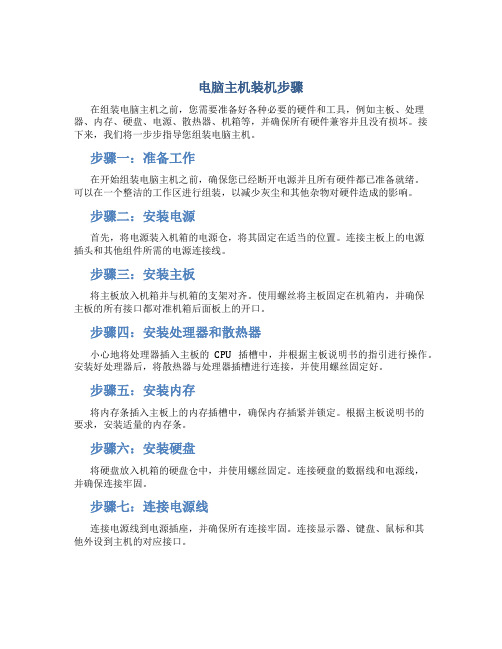
电脑主机装机步骤在组装电脑主机之前,您需要准备好各种必要的硬件和工具,例如主板、处理器、内存、硬盘、电源、散热器、机箱等,并确保所有硬件兼容并且没有损坏。
接下来,我们将一步步指导您组装电脑主机。
步骤一:准备工作在开始组装电脑主机之前,确保您已经断开电源并且所有硬件都已准备就绪。
可以在一个整洁的工作区进行组装,以减少灰尘和其他杂物对硬件造成的影响。
步骤二:安装电源首先,将电源装入机箱的电源仓,将其固定在适当的位置。
连接主板上的电源插头和其他组件所需的电源连接线。
步骤三:安装主板将主板放入机箱并与机箱的支架对齐。
使用螺丝将主板固定在机箱内,并确保主板的所有接口都对准机箱后面板上的开口。
步骤四:安装处理器和散热器小心地将处理器插入主板的CPU插槽中,并根据主板说明书的指引进行操作。
安装好处理器后,将散热器与处理器插槽进行连接,并使用螺丝固定好。
步骤五:安装内存将内存条插入主板上的内存插槽中,确保内存插紧并锁定。
根据主板说明书的要求,安装适量的内存条。
步骤六:安装硬盘将硬盘放入机箱的硬盘仓中,并使用螺丝固定。
连接硬盘的数据线和电源线,并确保连接牢固。
步骤七:连接电源线连接电源线到电源插座,并确保所有连接牢固。
连接显示器、键盘、鼠标和其他外设到主机的对应接口。
步骤八:组装机箱将机箱的侧板和前面板安装好,并用螺丝固定。
确保机箱内部整齐,并且所有线缆都整齐地连接在一起。
步骤九:启动系统最后,连接电源并按下电源按钮启动系统。
如果一切正常,您将看到电脑主机启动,并开始运行操作系统。
通过以上步骤,您已经成功组装了一台电脑主机。
祝贺您完成了这项挑战!愿您的电脑主机运行顺利,使用愉快!。
硬件组装步骤及注意事项

硬件组装步骤及注意事项
硬件组装是一项需要仔细操作和耐心的工作,下面将介绍硬件组装的步骤及需要注意的事项,希望能够帮助大家顺利完成组装过程。
第一步:准备工作
在开始组装电脑之前,首先需要做好准备工作。
确保所有需要的零部件齐全,包括主板、CPU、内存条、显卡、硬盘、电源等。
另外,还需要准备一把螺丝刀、一些固定螺丝、散热膏等工具和配件。
第二步:安装CPU和内存条
将CPU插入主板的CPU插槽中,注意对准金手指并轻轻按下即可。
然后安装内存条,找准插槽位置,用力插入即可。
第三步:安装主板和电源
将主板安装在机箱内,对准机箱的固定孔,使用螺丝将主板固定在机箱上。
接着安装电源,将电源插口对准机箱背板的孔洞,固定电源。
第四步:连接硬盘和显卡
将硬盘和显卡插入主板对应的插槽中,确保插好后用螺丝固定。
连接硬盘和显卡的数据线和电源线,确保连接牢固。
第五步:连接电源和启动
将电源线连接到主板和其他硬件上,确认所有线缆连接正确后,关
闭机箱盖。
接通电源,按下开机按钮,等待电脑启动。
在硬件组装的过程中,需要注意以下事项:
1. 组装电脑时要注意防静电,避免静电对硬件的损坏。
2. 安装硬件时要轻拿轻放,避免对硬件造成损坏。
3. 确保所有插槽对准正确,避免硬件无法正常工作。
4. 连接线缆时要注意方向和位置,确保连接正确。
5. 完成组装后,仔细检查所有硬件连接,确保没有松动或接触不良。
通过以上步骤和注意事项,相信大家可以顺利完成硬件组装工作。
祝大家组装顺利,电脑运行稳定!。
计算机组装流程步骤
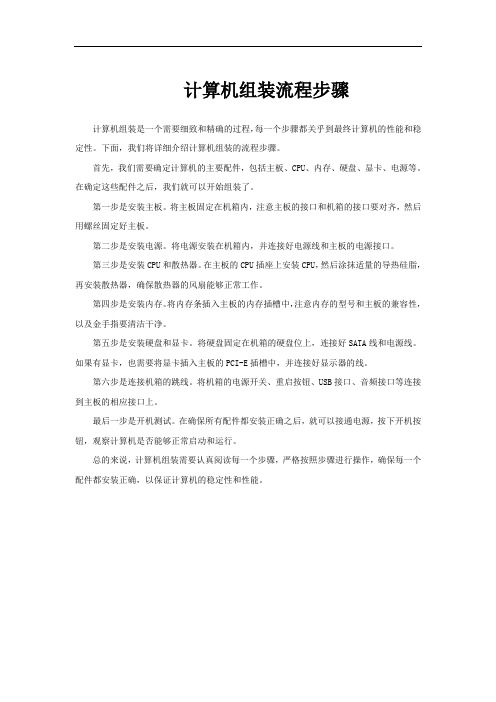
计算机组装流程步骤
计算机组装是一个需要细致和精确的过程,每一个步骤都关乎到最终计算机的性能和稳定性。
下面,我们将详细介绍计算机组装的流程步骤。
首先,我们需要确定计算机的主要配件,包括主板、CPU、内存、硬盘、显卡、电源等。
在确定这些配件之后,我们就可以开始组装了。
第一步是安装主板。
将主板固定在机箱内,注意主板的接口和机箱的接口要对齐,然后用螺丝固定好主板。
第二步是安装电源。
将电源安装在机箱内,并连接好电源线和主板的电源接口。
第三步是安装CPU和散热器。
在主板的CPU插座上安装CPU,然后涂抹适量的导热硅脂,再安装散热器,确保散热器的风扇能够正常工作。
第四步是安装内存。
将内存条插入主板的内存插槽中,注意内存的型号和主板的兼容性,以及金手指要清洁干净。
第五步是安装硬盘和显卡。
将硬盘固定在机箱的硬盘位上,连接好SATA线和电源线。
如果有显卡,也需要将显卡插入主板的PCI-E插槽中,并连接好显示器的线。
第六步是连接机箱的跳线。
将机箱的电源开关、重启按钮、USB接口、音频接口等连接到主板的相应接口上。
最后一步是开机测试。
在确保所有配件都安装正确之后,就可以接通电源,按下开机按钮,观察计算机是否能够正常启动和运行。
总的来说,计算机组装需要认真阅读每一个步骤,严格按照步骤进行操作,确保每一个配件都安装正确,以保证计算机的稳定性和性能。
描写计算机的组装流程的步骤

描写计算机的组装流程的步骤计算机的组装流程可以分为以下几个步骤:选择硬件组件、准备工具和材料、安装主板、连接硬件、固定硬件、连接数据线、安装CPU和内存、安装硬盘和光驱、连接电源、连接显示器和外设、安装操作系统和驱动程序、测试和调试。
第一步:选择硬件组件在组装计算机之前,首先需要确定需要的硬件组件。
这通常包括主板、CPU、内存、硬盘、光驱、电源、显卡、键盘、鼠标等。
第二步:准备工具和材料组装计算机时需要准备一些基本的工具和材料,例如螺丝刀、螺丝批、透明胶带、导电胶带等。
第三步:安装主板将主板放在计算机箱中,并使用螺丝将其固定在适当的位置。
确保主板与计算机箱之间的接触良好,并且没有松动。
第四步:连接硬件根据主板的接口,将各硬件组件连接到主板上。
例如,将CPU、内存、硬盘、光驱等插入到相应的插槽或接口中。
第五步:固定硬件使用螺丝将硬件组件固定在计算机箱中。
确保硬件组件不会晃动或松动,以防止损坏。
第六步:连接数据线连接各硬件组件之间的数据线。
例如,将硬盘和光驱连接到主板上的SATA接口,将显卡连接到显示器上的DVI或HDMI接口等。
第七步:安装CPU和内存将CPU插入主板上的CPU插槽,并确保固定好。
然后将内存插入主板上的内存插槽,并按照正确的插槽顺序进行安装。
第八步:安装硬盘和光驱将硬盘和光驱固定在计算机箱中的合适位置,使用螺丝将其固定住。
然后将数据和电源线连接到主板和硬盘/光驱上。
第九步:连接电源将电源插座和电源线连接到主板上的电源接口。
确保电源线连接的牢固,并且正确连接了所有必要的线路。
第十步:连接显示器和外设将显示器连接到显卡上的适当接口,例如DVI或HDMI。
然后将键盘、鼠标和其他外设连接到计算机的USB接口上。
第十一步:安装操作系统和驱动程序将操作系统的安装光盘或USB安装设备插入光驱或USB接口,并根据屏幕上的提示安装操作系统。
安装完成后,安装相应的驱动程序。
第十二步:测试和调试打开计算机,检查各硬件组件的运行情况。
计算机的装机流程和注意事项

计算机的装机流程和注意事项
嘿呀!今天咱们来聊聊计算机的装机流程和注意事项!这可真是个超级实用的话题呢!
首先,咱们来说说装机流程哈。
1. 第一步呀,你得准备好所有需要的硬件,像主板、CPU、内存、硬盘、显卡、电源、机箱这些家伙可一个都不能少哇!2. 接下来呢,打开机箱,把主板小心翼翼地放进去,哎呀呀,这可得轻拿轻放!3. 然后把CPU 安装到主板上,注意咯,千万别把针脚弄弯啦!4. 再把内存插在对应的插槽里,听到“咔哒”一声,那就是插好啦!5. 接着装硬盘,固态硬盘和机械硬盘的安装方式还有点不一样呢,可得瞧仔细咯!6. 显卡的安装也不能马虎,要插紧插好哟!7. 电源的连接也很重要,各种线可别接错啦!8. 最后把机箱盖盖上,哇塞,硬件部分就算初步完成啦!
接下来讲讲注意事项哈!哎呀呀,这可都是重点!1. 选择硬件的时候,要根据自己的需求和预算来呀,可别盲目跟风!2. 安装过程中,一定要记得先消除身上的静电,不然小心静电把硬件弄坏喽!3. 各个硬件的接口要对准,别用蛮力硬插呀!4. 涂抹硅脂的时候要均匀,这可关系到CPU 的散热效果呢!5. 组装完成后,先别急着通电,检查一遍各个连接是否牢固,有没有遗漏的地方。
6. 还有哇,在安装系统的时候,要选择正版的系统,不然可能会有各种麻烦哟!
哇!怎么样?是不是觉得装机也没有那么难啦?只要按照流程,注意这些事项,你也能自己组装出一台厉害的计算机呢!加油呀!。
计算机组装流程全解3篇

计算机组装流程全解第一篇:准备工作计算机组装需要一些必要的准备工作,以下是需要准备的工具和零部件:1.主板2.CPU(中央处理器)3.内存条4.硬盘(或固态硬盘)5.电源6.机箱(可以提前购买或使用旧的)7.显示器、鼠标、键盘除了以上的硬件零部件和工具之外,还需要注意以下几点:1.确认主板和CPU的芯片组是否匹配,以免出现兼容性问题。
2.使用静电手环等器材防止静电对计算机硬件造成损坏。
3.清洁工具:清洁刷、吹风机等。
第二篇:组装步骤1.安装CPU将CPU插入主板的CPU插槽中,并锁定卡扣。
在安装CPU 之前,需要先插入CPU风扇,扣紧风扇螺丝,并将CPU风扇的电源插线插入主板上的CPU风扇电源插口。
2.安装内存条先查看主板支持哪种内存插槽,然后按照内存插槽位置插入内存条,插上后两端都要按紧,听到“咔嗒”声才可以确认插紧。
安装内存条时,手部不要直接接触电路板,以防静电对内存条造成损坏。
3.安装硬盘将硬盘和主板上的硬盘插口连接好,并且将硬盘拧紧,安装在机箱中。
4.安装电源将电源插头插入主板的电源插口中,并且安装电源至机箱的固定位上,确认连接牢靠。
5.连接数据线将硬盘数据线插入硬盘,将显示器数据线插入显示器,将鼠标和键盘的数据线插入到主板上的USB插口中。
6.连接电源线将电源线插入电源插座,并连接上机箱和电源之间的连接线。
7.启动计算机插上电源线,按下机箱上的电源键,启动计算机,正常情况下,系统开始自检,显示器会出现显示,按照提示步骤进行系统软件的安装即可。
第三篇:注意事项组装计算机并不是一件可随意完成的工作,需要注意以下几个事项:1.显卡若要自行增加独立显卡,需要确认主板是否支持,并且需要分别插上显卡电源线和显示器接口线。
2.散热器确保散热器牢靠,使用散热膏,以保证CPU、显卡、北桥、南桥正常运作。
3.电源电源的功率要够,根据内存、显卡、CPU等负荷情况选择,这样才能保证计算机的正常运转,以免发生意外。
如何组装一台个人电脑教你DIY电脑的步骤和注意事项

如何组装一台个人电脑教你DIY电脑的步骤和注意事项在当今的数字化时代,个人电脑已成为生活和工作中不可或缺的一个工具。
然而,购买一台成品电脑不一定满足个性化需求,而自己动手组装一台DIY电脑不仅能节省成本,还能满足个性化需求。
本文将为大家介绍如何组装一台个人电脑,讲述详细的步骤和注意事项。
一、准备工作在开始组装之前,确保已具备以下准备工作:1. 工具准备:平头螺丝刀、十字螺丝刀、硅脂、吸尘器等。
2. 组件选购:主板、处理器、内存条、硬盘、显卡、电源、机箱、显示器等。
根据自己的需求和预算选择合适的组件。
3. 硬件兼容性:注意各个组件之间的兼容性,查阅相关技术手册和官方网站,确保选购的组件可以正常配合使用。
二、组装步骤下面将分步骤为大家介绍如何组装一台个人电脑:1. 安装主板a) 在机箱内部找到合适位置,按照主板尺寸放置主板支架。
b) 将主板放置在支架上,通过螺丝固定主板。
2. 安装处理器和散热器a) 根据主板插槽类型,打开相应的插槽锁定装置。
b) 轻轻将处理器插入插槽中,确保金手指与插槽对齐。
c) 涂抹适量硅脂于处理器表面,然后安装散热器。
d) 插上散热器的电源连接线。
3. 安装内存条a) 打开主板上的内存插槽。
b) 轻轻将内存条按照插槽的方向插入,确保金手指与插槽对齐。
c) 将内存条按下,直至两侧的扣子卡住内存条。
4. 安装硬盘和显卡a) 将硬盘安装在机箱内合适的位置,并用螺丝固定。
b) 将显卡插入PCI-E插槽中,确保插卡牢固。
5. 连接电源供应a) 将电源插头连接到主板和其他组件的适当电源插槽上。
b) 将电源线缚好,确保线路整洁,不影响散热。
6. 连接其他组件a) USB、音频等线缆连接到主板对应的接口。
b) 连接显示器到显卡的视频输出接口。
7. 完成组装a) 检查所有组件的连接是否牢固。
b) 关上机箱,并紧固机箱螺丝。
三、注意事项在组装电脑的过程中,有几个注意事项需要牢记:1. 静电防护:在组装前,接地自己,以避免静电对电子元件的损害。
电脑装机新手指南从购买到组装一步步教你装机
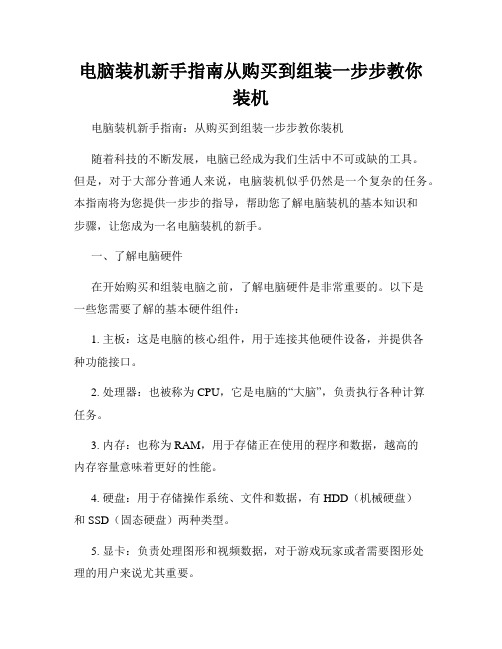
电脑装机新手指南从购买到组装一步步教你装机电脑装机新手指南:从购买到组装一步步教你装机随着科技的不断发展,电脑已经成为我们生活中不可或缺的工具。
但是,对于大部分普通人来说,电脑装机似乎仍然是一个复杂的任务。
本指南将为您提供一步步的指导,帮助您了解电脑装机的基本知识和步骤,让您成为一名电脑装机的新手。
一、了解电脑硬件在开始购买和组装电脑之前,了解电脑硬件是非常重要的。
以下是一些您需要了解的基本硬件组件:1. 主板:这是电脑的核心组件,用于连接其他硬件设备,并提供各种功能接口。
2. 处理器:也被称为CPU,它是电脑的“大脑”,负责执行各种计算任务。
3. 内存:也称为RAM,用于存储正在使用的程序和数据,越高的内存容量意味着更好的性能。
4. 硬盘:用于存储操作系统、文件和数据,有HDD(机械硬盘)和SSD(固态硬盘)两种类型。
5. 显卡:负责处理图形和视频数据,对于游戏玩家或者需要图形处理的用户来说尤其重要。
6. 电源:用于提供电力支持,确保整个系统正常工作。
除了以上列举的硬件外,还有一些其他重要的组件,如机箱、显示器、键盘、鼠标等。
二、购买所需硬件在了解了电脑硬件的基本知识后,您需要购买相关硬件来组装您的电脑。
这里有一些指导原则可以帮助您进行购买:1. 预算:首先确定您的预算范围,以便在此基础上选购硬件。
2. 目标用途:根据您使用电脑的目的,选择适合的硬件配置。
比如,如果您主要用于游戏,需要选择高性能的显卡和处理器。
3. 可靠性:选择知名品牌的硬件,以确保质量和可靠性。
4. 扩展性:考虑到未来硬件的升级和添加,选择具备扩展性的硬件组件。
5. 参考评测:在购买之前,可以查看一些专业的硬件评测和用户评价,了解更多关于硬件的信息。
三、准备安装工具和工作环境在开始组装电脑之前,需要准备一些必要的工具和工作环境,以确保安全和效率:1. 螺丝刀:用于安装各种硬件的螺丝。
2. 线束带:用于整理电源线和数据线,使其更加整洁。
计算机组装基本步骤(优秀范文五篇)
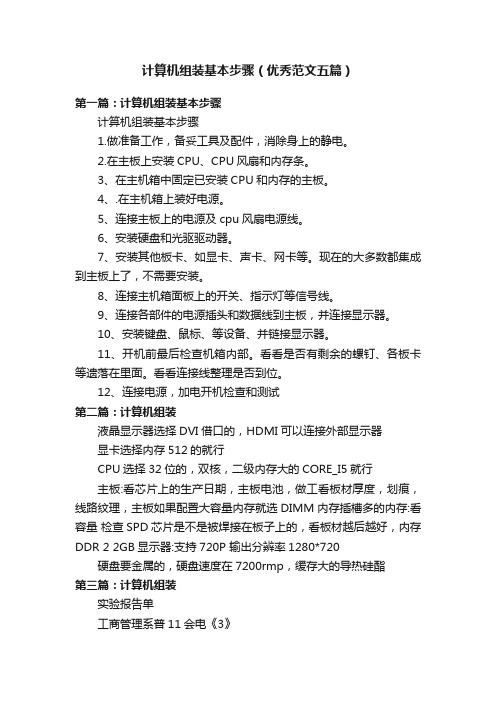
计算机组装基本步骤(优秀范文五篇)第一篇:计算机组装基本步骤计算机组装基本步骤1.做准备工作,备妥工具及配件,消除身上的静电。
2.在主板上安装CPU、CPU风扇和内存条。
3、在主机箱中固定已安装CPU和内存的主板。
4、.在主机箱上装好电源。
5、连接主板上的电源及cpu风扇电源线。
6、安装硬盘和光驱驱动器。
7、安装其他板卡、如显卡、声卡、网卡等。
现在的大多数都集成到主板上了,不需要安装。
8、连接主机箱面板上的开关、指示灯等信号线。
9、连接各部件的电源插头和数据线到主板,并连接显示器。
10、安装键盘、鼠标、等设备、并链接显示器。
11、开机前最后检查机箱内部。
看看是否有剩余的螺钉、各板卡等遗落在里面。
看看连接线整理是否到位。
12、连接电源,加电开机检查和测试第二篇:计算机组装液晶显示器选择DVI借口的,HDMI可以连接外部显示器显卡选择内存512的就行CPU选择32位的,双核,二级内存大的CORE_I5就行主板:看芯片上的生产日期,主板电池,做工看板材厚度,划痕,线路纹理,主板如果配置大容量内存就选DIMM内存插槽多的内存:看容量检查SPD芯片是不是被焊接在板子上的,看板材越后越好,内存DDR 2 2GB显示器:支持720P 输出分辨率1280*720硬盘要金属的,硬盘速度在7200rmp,缓存大的导热硅酯第三篇:计算机组装实验报告单工商管理系普11会电《3》实验题目:PC机组装实验日期:2012年3月5日同组实验者:李红霞、梁帆、倪红涛一、实验目的二、实验内容(原理、仪器设备、步骤、记录与计算、分析)CPU:INTEL 酷睿IS2320(盒)(双核)1200元主板:微星E68A-G43(B3)145元内存:金士顿4GB DDR3硬盘:希捷 1TB 7200转显卡:索泰 GTX460-IGD5 毁灭者机箱:超频三雷暴 3000电源:长城静音大师 BTX-400SD显示器:AOC E234F(LED、21寸)其他:音响:飞利浦MCD 122/93普通耳机普通视频头点肉麦+支架+声卡鼠键:双飞燕普通牌:5212元豪华版:7250元147元695元1299元349元268元999元838元50元70元74560元第四篇:组装一台计算机要由以下步骤来完成一、组装一台计算机要由以下步骤来完成:1、2、组装硬件(没有安装软件的计算机称为“裸机”)安装系统软件(如:Windows XP Windows 7DOS)一台计算机一般只安装一个操作系统。
- 1、下载文档前请自行甄别文档内容的完整性,平台不提供额外的编辑、内容补充、找答案等附加服务。
- 2、"仅部分预览"的文档,不可在线预览部分如存在完整性等问题,可反馈申请退款(可完整预览的文档不适用该条件!)。
- 3、如文档侵犯您的权益,请联系客服反馈,我们会尽快为您处理(人工客服工作时间:9:00-18:30)。
一、CPU与内存安装篇
装机的第一步,一般是安装CPU、CPU散热器与内存。
CPU之Intel篇:
Intel平台很多:LGA 775、LGA 1155、LGA 1156、LGA 1366以及即将发布的LGA 2011,虽然他们针角数不一样,但安装的过程是十分类似的。
打开底座、取出保护盖、对好CPU的凹位放下CPU(这时CPU是平稳放下的,确保没有突起部分就是对好位置了),然后盖上铁盖,用力压下铁杆到位,CPU就安装完成。
散热器之Intel篇:
很多网友觉得Intel原装CPU散热器很难安装,其实只是没掌握窍门,掌握窍门后,Intel原装散热是很容易安装与拆卸的。
首先,要把四个脚钉位置转动到上面箭头相反的方向,然后对准主板四个空位,用力下压,即可完成一个位置
的安装,重复四次即可。
如果要拆卸散热器,把四个脚钉位置向上面箭头相的方向转动,然后用力拉,重复四次即可拆卸。
掌握好窍门后,你会发现原装散热器是最好安装的,呵呵。
当然,一些翻包、山寨的原装散热器质量比较差,可能会出现一些问题。
AMD的CPU安装,从以往AM2到现在的AM3+、FM1平台,安装方法也是如出一辙,关键在于找到CPU的金属小三角,与主板接口上的小三角对应,即可安装。
放好CPU后,用手压一压,把固定杆用力拉下即可固定。
AMD原装散热器的安装也是比较容易的,先扣好没有固定杆的那边,然后找准另一边的位置,待扣都扣在卡位上,按下固定杆,即可完成安装。
拆卸散热器时,只需要把散热器的固定杆拉起,把散热器的扣取下离开卡位,平衡用力即可取下散热器。
小贴士:散热器与CPU粘得太紧,取不下怎么办?
一些老式的AMD散热器(Intel 478接口的P4也会有类似情况)会有这样的问题,用得久了,CPU上的硅脂与散热器粘得太紧,散热器取不下,一用力就会连CPU一起拔起,一些资深DIY用户应该有过这样的经历吧?那么要怎样处理?先开机跑一些CPU负载软件,比如说prime95、国际象棋等,跑5-10分钟
左右,加热后再慢慢用平衡力就可以拿下散热器了。
内存的安装很容易,对准内存与内存插槽上得凹凸位,分别左/右用力下,听到“啪”的一小声,左/右卡位会自动口上,然后再用同样方法压好另一边即可。
值得注意的是,现在有一些主板,为方便安装显卡,只设置了一个卡位,而安装方法是一样的。
小贴士:内存与内存插槽的凹凸位对不上怎么办?
如果换一个方向,内存的凹位于内存插槽的凸位还是对应不上,那么说明主板不支持这种内存,常见DDR2内存与DDR3主板、DDR3内存与DDR2主板,解决方法只能换内存或主板。
CPU、散热器和内存都装好啦。
二、电源、主板与硬盘安装篇
安装好主板上得CPU、散热器和内存后,接下来需要把电源、主板和硬盘安装在机箱上。
机箱内部安装篇:
安装主板有一定技巧,首先要对好主板和机箱的螺丝位,然后在机箱相应的螺丝位上安装铜柱或脚钉,一般是6或9个,主板全部螺丝位要装上以更好固定主板。
然后安装主板配件附送的挡板(要先把机箱标配的拆掉,尽管暴力拆吧,以后不会用到的)
最后就是上好那6个或9个铜柱的螺丝,固定好主板。
硬盘/光驱篇:
硬盘可以选择舱位来安装,一般原则是靠中间,保证更多位置散热,上四个螺丝,偷懒的话上对角线两颗也行。
光驱的安装方法与硬盘很类似。
现在独立显卡不是必须安装的,CPU或主板都集成了显卡,满足基本要求是没问题的。
安装显卡没什么难度,把机箱挡板暴力拆下,对准PCI-E插槽插上,然后上螺丝即可。
如果主板有多条PCI-E X16插槽(最长的那种),优先接到靠近CPU端那条,这样保证显卡是全速运行。
三、主板接线篇
主板接线可以说是DIY门槛最高的一步,尤其是机箱上那些电源灯、开关等线,即使DIY老鸟,没有说明书的情况也觉得头痛。
然后就是硬盘灯、电源灯、开关、重启和PC喇叭这五个老大难问题了,最简单的方法是查找主板说明书,找到相应的位置,对着接线,记住一个最重要的规律,彩色是正极、黑/白是负极。
小贴士:关于机箱线的英文意义?
HDD LED代表硬盘灯,POWER LED是电源灯,RESET SW是重启键,POWER SW是开关,PC SPEAKER是PC小喇叭。
其实对好正负极和主板上的说明,就可以接线了。
硬盘/光驱篇:
现在硬盘和光驱基本都是SATA接口了,接上SATA电源线(5PIN扁口线)和数
据线即可。
中高端显卡,别忘了要接上6PIN或8PIN的辅助供电哦。
一些高端独立显卡,还要接多个辅助供电,要全部接上。
电源线不够怎么办?用显卡附送的转接线吧。
安装系统
进BIOS设置光驱启动:
传统的蓝屏BIOS:把光驱设置成第一启动项
现在很多主板都提供了图形化界面,操作很简单,按DEL进入BIOS,把光驱设置成第一启动项,把系统盘放到光驱里面,保存退出。
现在内存便宜,新装机普遍在4GB-8GB,推荐安装64位WIN7系统。
重启后,按任意键进入系统安装,然后一路下一步。
第一次安装系统,需要进行分区:
第一次安装系统,硬盘没有被使用过的情况下,需要进行分区,可以随便操作,小妹的爱好是C盘50GB,D、E、F平均分配。
如果原来硬盘有数据,切勿进行分区操作,否则数据会全部丢失。
非新硬盘,选择安装在C盘,覆盖原来的就行了。
安装好系统,安装驱动
安装完系统,还不能使用电脑,最后还要安装各种驱动,就是购机时附送的几张光盘,一般情况就主板光盘和显卡光盘(独立显卡才会有),放到光驱,选择最大的那个图标,一直下一步吧。
几次重启后,全部过程完毕。
编后语:大家都学会了吗?90后妹纸可是亲手教的哦!做为21世纪的游戏玩家,你还不会组装台式电脑?那你真是就Out啦!。
